标签:插入图片 了解 cal code ext 屏幕尺寸 term flex 关心
1、让一些不能等比自适应的元素,达到当设备尺寸发生改变的时候,等比例适配当前设备。
2、使用媒体查询根据不同设备按比例设置html的字体大小,然后页面元素使用rem做尺寸单位,当html字体大小变化,元素尺寸也会发生变化,从而达到等比缩放的适配。
技术方案:
1、less+rem+媒体查询
2、flexible.js+rem
总结: 两种方案现在都存在,方案2 更简单,现阶段无需了解里面的js代码。
①假设设计稿是750px
②假设我们把整个屏幕划分为15等份(划分标准不一,可以是20等份,也可以是10等份)
③每一份作为html字体大小,这里就是50px
④那么在320px设备的时候,字体大小为320/15就是 21.33px
⑤用我们页面元素的大小除以不同的 html字体大小,会发现他们比例还是相同的
⑥比如我们以750为标准设计稿
⑦一个100 * 100像素的页面元素在 750屏幕下, 就是 100/ 50, 转换为rem 是 2rem * 2rem, 比例是1比1
⑧320屏幕下,html字体大小为21.33 ,则 2rem= 42.66px,此时宽和高都是 42.66,但是宽和高的比例还是 1比1。
⑨但是已经能实现不同屏幕下 ,页面元素盒子等比例缩放的效果
总结:
① 最后的公式:页面元素的rem值 = 页面元素值(px) / (屏幕宽度 / 划分的份数)。
② 屏幕宽度/划分的份数就是 htmlfont-size 的大小。
③ 或者:页面元素的rem值 = 页面元素值(px) / html font-size 字体大小。
苏宁首页地址 :苏宁首页
1、 技术选型
方案:我们采取单独制作移动页面方案
技术:布局采取rem适配布局(less + rem + 媒体查询)
设计图: 本设计图采用 750px 设计尺寸
2、搭建文件结构
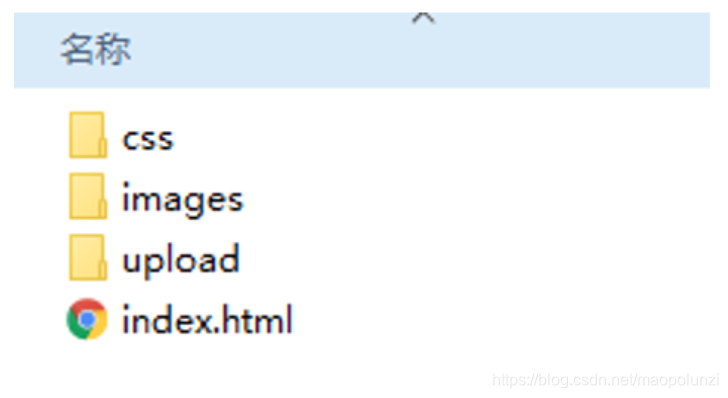
3、设置视口标签以及引入初始化样式
<meta name="viewport" content="width=device-width, user-scalable=no, initial-scale=1.0, maximum-scale=1.0, minimum-scale=1.0">
<link rel="stylesheet" href="css/normalize.css">4、设置公共common.less文件
手机淘宝团队出的简洁高效 移动端适配库
我们再也不需要在写不同屏幕的媒体查询,因为里面js做了处理
它的原理是把当前设备划分为10等份,但是不同设备下,比例还是一致的。
我们要做的,就是确定好我们当前设备的html 文字大小就可以了
比如当前设计稿是 750px, 那么我们只需要把 html 文字大小设置为 75px(750px / 10) 就可以
里面页面元素rem值: 页面元素的px 值 / 75
剩余的,让flexible.js来去算
github地址:https://github.com/amfe/lib-flexible
总结:
因为flexible是默认将屏幕分为10等分
但是当屏幕大于750的时候希望不要再去重置html字体了
所以要自己通过媒体查询设置一下
并且要把权重提到最高
VSCode px 转换rem 插件 cssrem
因为cssrem中css自动转化为rem是参照默认插件的16转换的所以需要自己配置
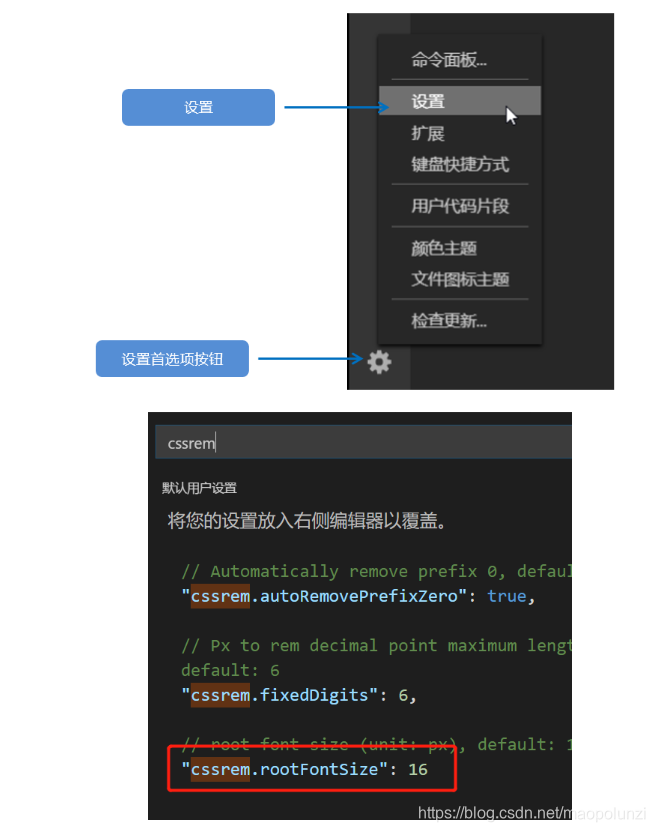
0082 rem适配方案:less+rem+媒体查询、flexible.js+rem
标签:插入图片 了解 cal code ext 屏幕尺寸 term flex 关心
原文地址:https://www.cnblogs.com/jianjie/p/12127315.html